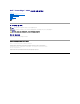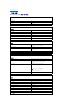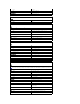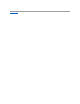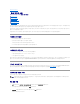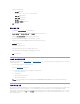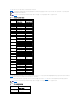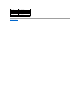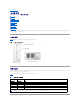Users Guide
4. 포트를 다음과 같이 설정하십시오:
l 초당 비트를 설정하십시오.
콘솔 재지정은 9600, 19.2K, 57.6K 또는 115.2Kbps만 지원합니다.
l 데이터 비트를 8로 설정하십시오.
l 패리티를 없음으로 설정하십시오.
l 정지 비트를 1로 설정하십시오.
l 흐름 컨트롤을 하드웨어로 설정하십시오.
5. 확인을 클릭하십시오.
터미널 설정 구성
1. 하이퍼터미널에서 파일, 등록 정보, 설정 탭을 차례로 클릭하십시오.
2. 기능 키, 화살표 키, Ctrl 키를 다음 용도로 사용 필드에 터미널 키로 설정되어 있는지 확인하십시오.
3. Backspace 키가 보내는 문자 필드에 Ctrl+H로 설정되어 있는지 확인하십시오.
4. Emulation의 설정값 Auto detect를 ANSI 또는 VT 100/220으로 변경하십시오.
이 설정값이 호스트 시스템의 Console Redirection 옵션에서 선택한 설정과 동일한지 확인하십시오.
5. 터미널 설정을 클릭하십시오.
행과 열 개수에 관한 설정이 표시됩니다.
6. 행의 개수를 24~25로 변경하고 열의 개수는 원래 설정값인 80으로 두십시오.
이러한 설정값이 없는 경우에는 터미널 에뮬레이션 소프트웨어를 업그레이드해야 합니다.
7. 확인을 두 번 클릭하십시오.
호스트 시스템 원격 관리
호스트 및 클라이언트 시스템을 구성한 후(「호스트 시스템 구성」 및 「클라이언트 시스템 구성」 참조), 콘솔 재지정 기능을 사용하여 호스트 시스템을 재시작하거나 호스트 시스템의 구
성 설정을 변경할 수 있습니다.
1. 클라이언트 시스템을 사용하여 호스트 시스템을 재부팅하십시오.
자세한 내용은 "특수 키 기능 구성"을 참조하십시오.
2. 호스트 시스템이 부팅되기 시작할 때 다음과 같은 경우에 콘솔 재지정 기능을 사용하십시오:
l System Setup 프로그램 실행
l SCSI 설치 메뉴 시작
l 펌웨어와 BIOS(시스템 플래쉬) 업데이트
l 유틸리티 파티션의 유틸리티 실행
특수 키 기능 구성
콘솔 재지정 기능은 기본 ASCII 문자로 제한된 ANSI 또는 VT 100/220 터미널 에뮬레이션을 사용합니다. 기능 키, 화살표 키, 제어 키는 ASCII 문자 세트로 사용할 수 없으며, 대부분의
유틸리티에서 일반 기능으로 기능 키와 제어 키를 사용합니다. 그러나 이스케이프 문자열이라고도 하는 특수 키를 사용하여 기능 키 또는 제어 키를 에뮬레이트할 수 있습니다.
이스케이프 문자열은 이스케이프 문자로 시작합니다. 이 문자는 터미널 에뮬레이션 소프트웨어에 따라 다른 방식으로 입력할 수 있습니다. 예를 들면, 0x1b 및 <Esc>는 각각 이스케이프
문자열에 해당합니다. 하이퍼터미널의 경우에는 보기 메뉴에서 키 매크로를 선택하여 매크로를 생성할 수 있습니다. 대부분의 키를 조합하여 매크로를 지정할 수있습니다. 각 기능 키에
해당하는 매크로를 생성하십시오.
참고: 호스트 시스템의 유틸리티 파티션에 있는 유틸리티를 실행하려면 DellOpenManage™ServerAssistant6.3.1이상급 버전을 사용하여 유틸리티 파티션
을 생성해야 합니다.